Se você quer gerenciar suas base de dados, conheça e veja como instalar o cliente noSQL DbGate no Linux via AppImage.
DbGate é um gerenciador de banco de dados para MySQL, PostgreSQL, SQL Server, MongoDB, SQLite e outros. Funciona em Windows, Linux, Mac ou como aplicativo da web.
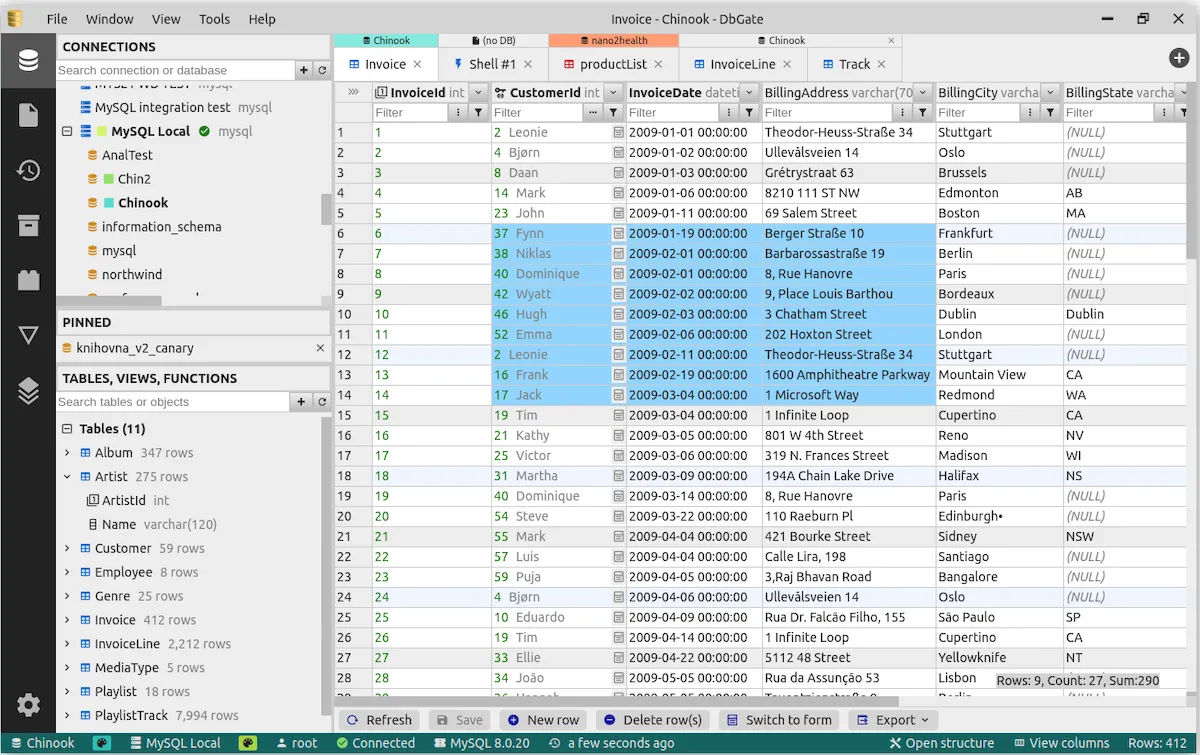
DbGate é um gerenciador de banco de dados multiplataforma. Ele foi projetado para ser simples de usar e eficaz ao trabalhar com mais bancos de dados simultaneamente.
Mas também há muitos recursos avançados, como comparação de esquema, designer de consulta visual, visualização de gráfico ou exportação e importação em lote.
O DbGate é licenciado sob a licença do MIT e é totalmente gratuito.
Os bancos de dados suportados são: MySQL, PostgreSQL, SQL Server, MongoDB, Redis, SQLite, Amazon Redshift, CockroachDB e MariaDB.
Como instalar o cliente noSQL DbGate no Linux via arquivo AppImage
Para instalar o cliente noSQL DbGate no Linux via arquivo AppImage, você deve fazer o seguinte:
Passo 1. Abra um terminal;
Passo 2. Confira se o seu sistema é de 32 bits ou 64 bits, para isso, use o seguinte comando no terminal:
uname -mPasso 3. Se seu sistema é de 64 bits, use o comando abaixo para baixar o programa. Se o link estiver desatualizado, acesse essa página, baixe a última versão e salve-o com o nome dbgate.appimage:
wget link -O dbgate.appimagePasso 4. Dê permissão de execução para o arquivo baixado;
chmod a+x dbgate.appimagePasso 5. Agora instale o programa com o comando;
sudo ./dbgate.appimage --installPasso 6. Quando você inicia o arquivo pela primeira vez, será perguntado se deseja integrar o programa com o sistema. Clique em “Yes” (Sim) se quiser integrá-lo ou clique em “No” (Não), se não quiser. Se você escolher Sim, o iniciador do programa será adicionado ao menu de aplicativos e ícones de instalação. Se você escolher “No”, sempre terá que iniciá-lo clicando duas vezes no arquivo AppImage.
Pronto! Agora, após instalar o cliente noSQL DbGate no Linux via AppImage, você pode iniciar o programa no menu Aplicativos/Dash/Atividades ou qualquer outro lançador de aplicativos da sua distro, ou digite dbgate ou em um terminal, seguido da tecla TAB.
Integrando os aplicativos AppImage no sistema
Se você quiser integrar melhor esse programa no seu sistema, instale o AppImageLauncher, usando esse tutorial:
Como instalar o integrador AppImageLauncher no Linux